
Mūsų iPhone ir iPad yra galingi produktyvumo įrankiai. Šie 10 „iPhone 7“ produktyvumo patarimų padės išmokti naudoti „iPhone“ kalendorių, „iOS Mail“, „Notes“ ir „Reminders“ programas, kad išnaudotumėte visas „iPhone“ ar „iPad“ galimybes.
Susijęs:
1. Kaip naudotis „iOS Mail“ VIP funkcija

Naudokite „iOS Mail“ VIP funkciją, norėdami grupuoti pranešimus iš konkrečių kontaktų į aplanką ir gauti pranešimus, kai jie jums el. „iOS Mail“ programos pašto dėžučių rodinyje bakstelėkite Redaguoti ir pasirinkite VIP, tada bakstelėkite Atlikta. Bakstelėkite informacijos piktogramą šalia naujos VIP pašto dėžutės ir bakstelėkite Pridėti VIP, kad priskirtumėte kontaktus kaip VIP. Dabar visus svarbius el. laiškus galite rasti vienoje vietoje. Tada bakstelėkite VIP įspėjimai, kad įjungtumėte VIP pranešimus. Išjunkite kitus pašto pranešimus skiltyje Nustatymai > Pranešimai > Paštas, kad gautumėte pranešimus tik apie VIP el.
2. Kaip el. paštu siųsti priedus iš savo iPhone kaip profesionalas
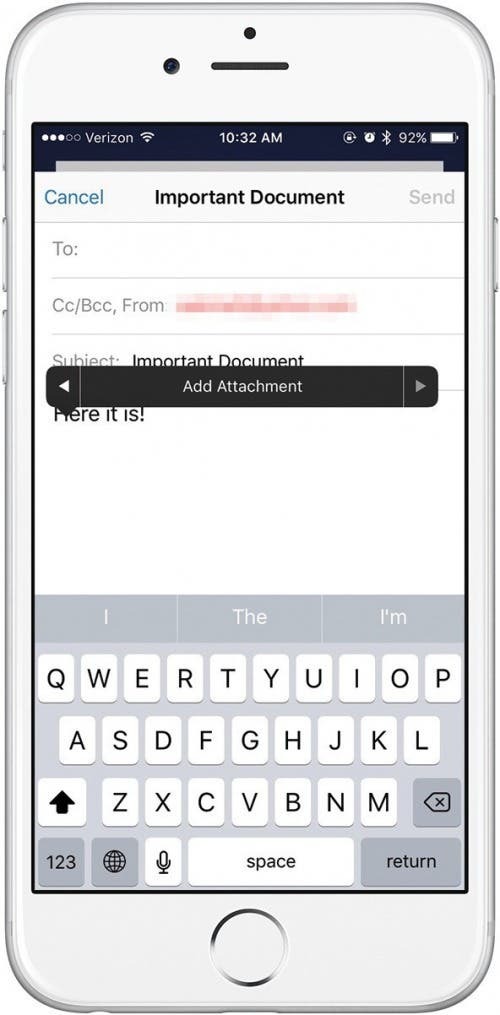
Pirmiausia įsitikinkite, kad failai išsaugoti „Photos“ arba „iCloud“ diske. Tada, kurdami el. laišką, bakstelėkite el. laiško turinį ir pasirinkite Įterpti nuotrauką arba vaizdo įrašą arba Pridėti priedą. Tada pasirinkite failą, kurį norite pridėti iš nuotraukų programos arba „iCloud“ disko. Kitų programų priedai turi būti bendrinami su „Mail“ iš tų programų. Pavyzdžiui, norėdami išsiųsti PDF failą iš iBooks el. paštu, atidarykite PDF failą, bakstelėkite bendrinimo piktogramą ir pasirinkite el.
3. Kaip išsaugoti juodraščius „iOS Mail“.
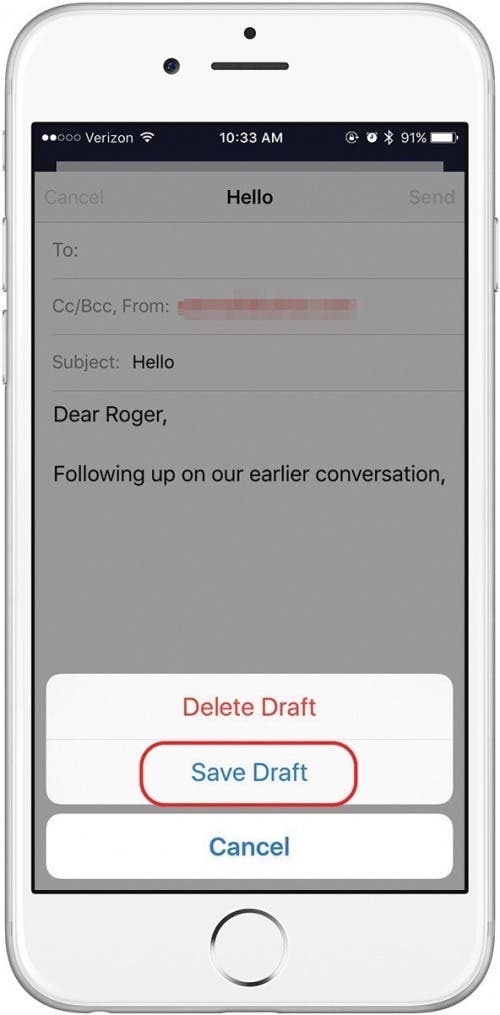
Išsaugokite el. laiško juodraštį savo iPhone bakstelėję Atšaukti viršutiniame dešiniajame kampe ir pasirinkę Išsaugoti juodraštį. Vėliau jį rasite aplanke Juodraščiai. Jei norite laikinai uždaryti el. laišką, kol kreipiatės į kitą el. laišką, tiesiog paspauskite el. laiško temą ir perbraukite juodraštį žemyn. Puslapio apačioje bus matomas tik pavadinimas. Kai būsite pasirengę prie jo grįžti, tiesiog dar kartą bakstelėkite pavadinimą.
4. Kaip nustatyti vietos priminimus

Nustatę priminimus pagal laiką ar vietą, jie tampa dar naudingesni. Įvedę priminimą bakstelėkite informacijos piktogramą, kad nustatytumėte konkrečius duomenis. Norėdami nustatyti priminimo dieną ir laiką, įjunkite parinktį „Priminti man dieną“, tada bakstelėkite Signalas. Norėdami nustatyti vietos priminimą, įjunkite „Priminti man vietoje“, tada bakstelėkite dabartinę vietą arba įveskite vietą. Tada pasirinkite, kad jums būtų priminta, kai atvyksite į vietą arba išeisite iš tos vietos.
5. Kaip iš naujo suplanuoti įvykius „iPhone“ kalendoriuje
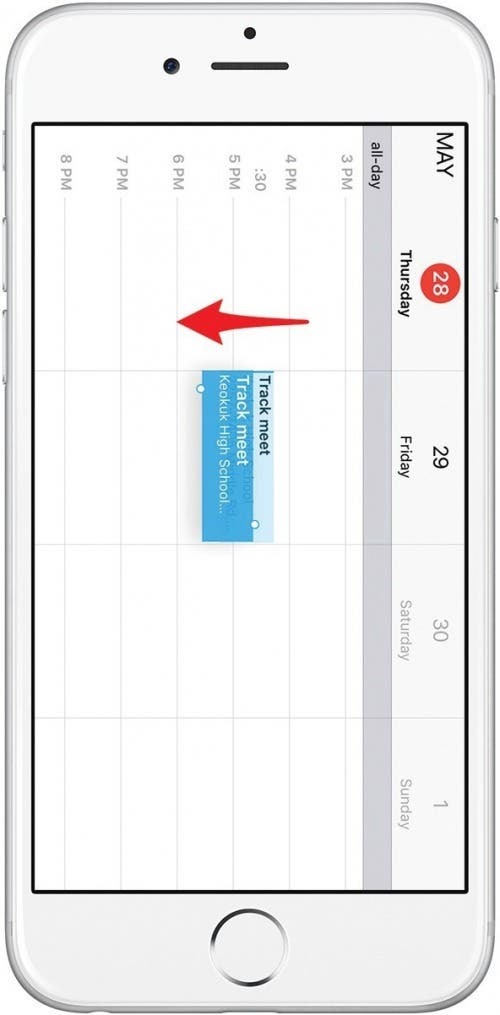
„iPhone“ kalendoriaus programoje paspauskite ir palaikykite įvykį, kol jis taps nepermatomas, tada vilkite įvykį aukštyn arba žemyn į naują laiką arba kairėn arba dešinėn į kitą dieną. Taip pat galite uždėti pirštą ant vieno iš mažų apskritimų viršuje arba apačioje ir vilkti, kad sureguliuotumėte įvykio pradžios arba pabaigos laiką. „Siri“ naudojimas kalendoriaus įvykiams redaguoti yra dar greitesnis. Tiesiog pasakykite ką nors panašaus: „perkelk mano kirpimą nuo antradienio 14 val. iki trečiadienio 3 val.
6. Kaip pridėti įvykių prie „iPhone“ kalendoriaus iš „Mail“ programos
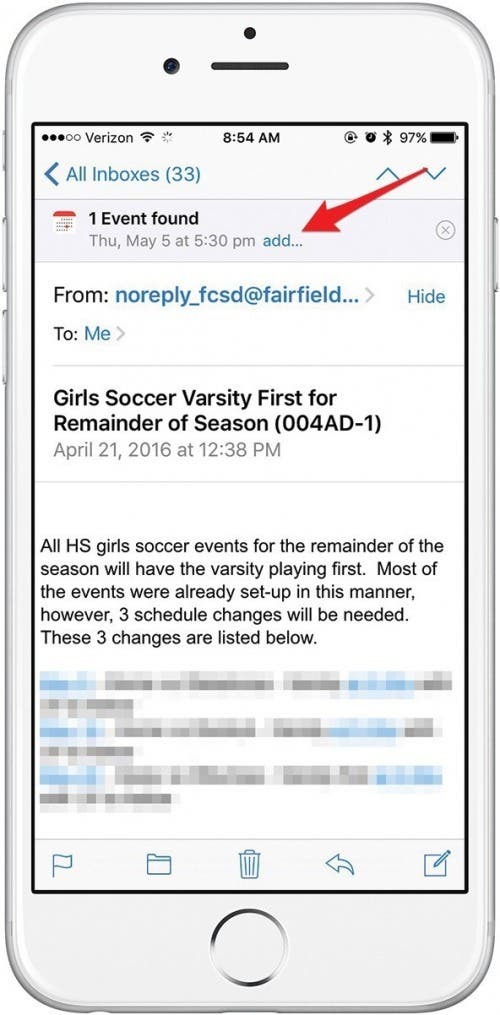
Nustatymuose yra funkcija, leidžianti pašte rastus įvykius automatiškai pridėti prie jūsų Kalendoriaus programos. Eikite į „Settings“ > „Mail, Contacts, Calendars“ ir įjunkite „Events Found in Mail“, jei to dar nepadarėte. Dabar, kai gausite el. laišką su įvykiu, el. laiško viršuje bus rodomas pranešimas. Palieskite Pridėti, kad sukurtumėte įvykį Kalendoriaus programoje. Bakstelėkite Pridėti dar kartą, kad išsaugotumėte įvykį.
7. Kaip apsaugoti slaptažodžiu atskiras pastabas „iPhone“.
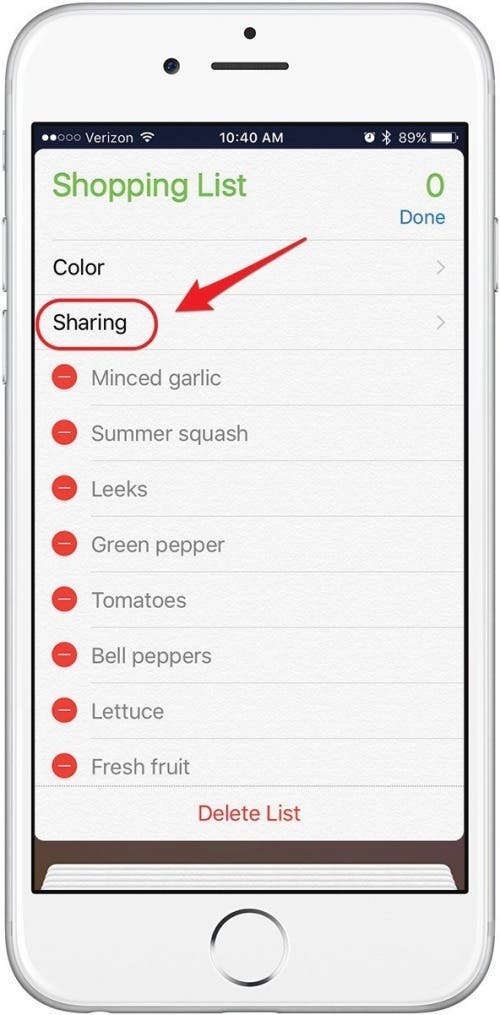
Eikite į Nustatymai > Pastabos > Slaptažodis. Būsite paraginti sukurti slaptažodį su užuomina. Jei turite Touch ID, įjunkite ir jį. Bakstelėkite Atlikta. Užrašų programoje dabar galite užrakinti užrašą bakstelėdami bendrinimo piktogramą ir pasirinkę Užrakinti pastabą. Įveskite slaptažodį arba naudokite Touch ID. Viršutiniame dešiniajame kampe pasirodys užrakto piktograma. Bakstelėkite, kad užrakintumėte. Norėdami jį atrakinti, bakstelėkite View Note ir įveskite slaptažodį arba naudokite Touch ID.
8. Kaip bendrinti priminimus

Bendrindami priminimų sąrašą kiti gali pridėti ir pažymėti elementus iš sąrašo. Kai naudojate šeimos bendrinimą, automatiškai sukuriamas bendrinamas šeimos priminimų sąrašas. Bet bet kurį sąrašą galima bendrinti su kitu „iOS“ vartotoju. Tiesiog atidarykite sąrašą, kurį norite bendrinti, ir bakstelėkite Redaguoti > Bendrinimas > Pridėti asmenį ir įveskite el. pašto adresą, susietą su asmens „iCloud“ paskyra. Kai jie priims jūsų prašymą, gausite pranešimą.
9. Kaip vienu metu ieškoti visuose užrašų aplankuose
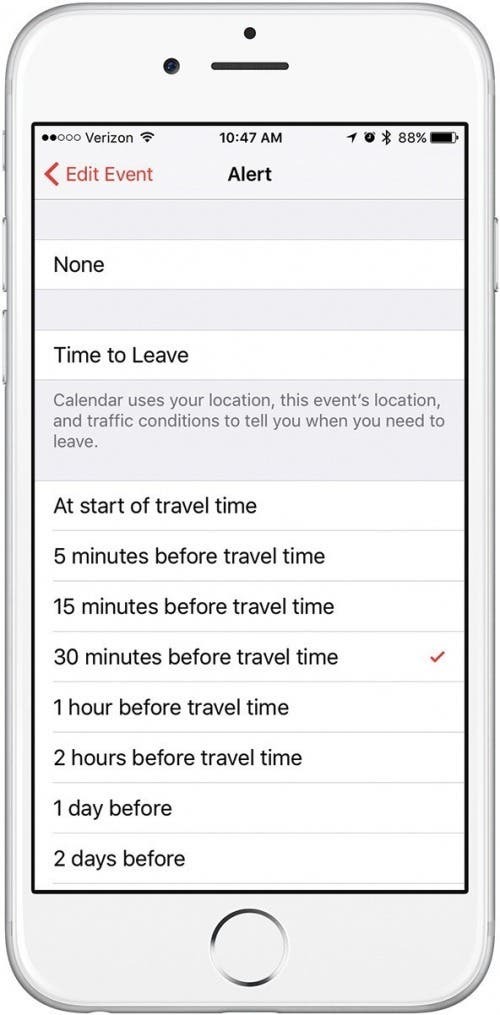
Ieškoti Notes programoje yra ribota, nes vienu metu galite ieškoti tik viename aplanke. Laimei, naudodami „Spotlight“ galite ieškoti visų savo užrašų vienu metu. Eikite į „Settings“ > „General“ > „Spotlight Search“ ir įgalinkite „Notes“. Kai kitą kartą norėsite ieškoti užrašuose, braukite žemyn nuo pagrindinio ekrano centro, kad atidarytumėte „Spotlight“, tada įveskite paieškos terminą. Pastaba turėtų būti rodoma paieškos rezultatuose. Bakstelėkite užrašą, kad jį atidarytumėte.
10. Kaip integruoti kelionės laiką į kalendoriaus įvykius
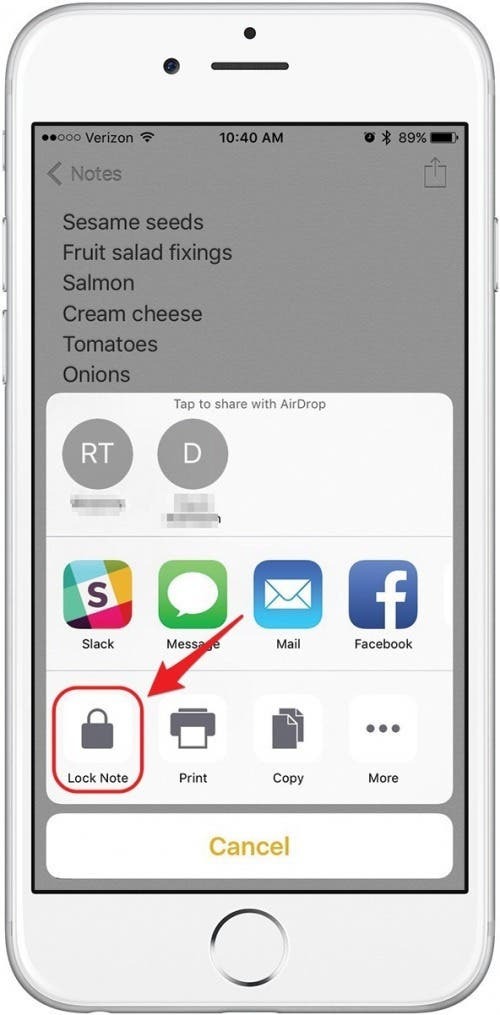
Atidarykite įvykį Kalendoriaus programoje ir bakstelėkite Redaguoti. Įveskite įvykio vietą. Leiskite Kalendoriui pasiekti jūsų vietą, jei būsite paraginti tai padaryti. Tada bakstelėkite Įspėjimas ir pasirinkite Laikas išvykti. Dabar gausite priminimą išvykti pagal kelionės iš jūsų vietos laiką. Bakstelėkite Redaguoti įvykį ir pasirinkite Antrasis įspėjimas. Čia galite nustatyti priminimą iki dviejų savaičių iš anksto. Baigę bakstelėkite Redaguoti įvykį, tada – Atlikta.